Az Apple olyan társaság, amely az egyikének érzi magátháromféleképpen: minden állam szélsőségek, közömbösség, gyűlölet vagy szeretet. Függetlenül attól, hogy milyennek tartja az Apple, mint egy vállalat, vagy a Mac, mint egy platform, senki sem tagadhatja, hogy tervezésük egyszerűen gyönyörű. Nem azt kell mondanom, hogy a Windows nem gyönyörű, csak hogy nem összehasonlíthatók. Vegyük például az ikonokat önmagában. Szimbólumok, amelyek segítenek az alkalmazás azonnali azonosításában, de egy pillantással. Mindenki tudja, hogy néz ki egy mappa, és mindenki tudja, hogyan néz ki a kuka. Ez az a munka, amelyet az ikonok végeznek. Minden Mac számítógépén látható ikon méretezhető felbontása 1024 x 1024, annyira nagy felbontású, hogy háttérképként szolgálhat egy iPad számára. Ha ez a szándéka, vagy esetleg egyszerűen csak valamilyen más célra kívánja, akkor itt lehet kinyerni a Mac-ből ikonokat, hogy ezeket tetszés szerint felhasználhassa, és az alkalmazás ikonját a sajátoddal módosíthatja.
Ikon kibontása
Ha meg akarja változtatni az ikont egy Mac számítógépen, akkor az megváltozikegy külön oktatóanyag, amelyet pillanatnyilag átlépünk, de először beszéljünk arról, hogyan lehet ezeket az ikonokat kiszedni. Az első dolog, amit tudnod kell, hogy a Mac számítógépeken az .icns kiterjesztésű fájlokat tárolják, ez csak a több ikon méretű archívuma. A következő oktatóprogram lényegében megtanítja, hogyan kell kibontani a képeket a fent említett fájlból. Fogjunk hozzá.
A folyamatot aikonra az „Evernote” alkalmazásból, a folyamat pontosan ugyanaz, mint bármely más alkalmazás / fájl esetében, tehát azzal kezdjük, hogy megismerjük az alkalmazást. Az „Alkalmazások” mappa. Itt megtalálja az összes telepített alkalmazást. Használhatja a parancsikont ⇧ + ⌘ + a (shift + cmd + a) az asztalon az azonnali hozzáféréshez. Most keresse meg a kívánt alkalmazást, és kattintson a jobb egérgombbal / ctrl + kattintson az ikonra, és nyomja meg az „információt” gombot, vagy nyomja meg a ⌘ + i (cmd + i), hogy azonnal elérje. Meg fog jelenni egy ablaktábla, amely az alkalmazás / fájl összes információját tartalmazza.
![]()
Itt, az alkalmazás neve mellett. A kis ikon lesz. Kattintson rá egyszer és nyomja meg a gombot ⌘ + c (cmd + c) a másoláshoz. Másolás után nyissa meg az „Előnézet” lehetőséget az alkalmazásokból.
![]()
Előfordulhat, hogy a már meglévő fájlok régi verziójához vezet, vagy megnyithatja az „Open” ablaktáblát. Nyissa meg a fájl menüt, majd kattintson a „Fájl” és az „Új a vágólapra” elemre.
![]()
Ez megnyitja az összes elérhető ikonméretet az előnézetben. Most válassza ki a kívánt ikont, és nyomja meg a Ctrl + kattintás / jobb egérgombbal, és mentse PNG formátumban (vagy bármilyen más kívánt formátumban).
keresztül iDownloadBlog
Most vannak fizetős alkalmazások a boltban, amelyek ezt megteszik az Ön számára, de egy ilyen egyszerű eljárással nincs oka, hogy ne csinálja meg magát.
Ikon cseréje
Tegyük fel, hogy egyszerűen nem tetszik az ikonja ésszeretné cserélni. A folyamat nem pontosan nyilvánvaló, mint a Microsoft Windows rendszeren, de akkor sem nehéz megérteni. Ebben az esetben is vannak harmadik féltől származó alkalmazások, amelyek megkönnyítik ezt a törekvést, de létezik egyszerűbb módszer az ikonok cseréjére.
Mindenekelőtt le kell töltenie az ikontfelhasználni szándékoznak. Kicseréljük az Evernote ikont egy másik, a Google képektől megtalált alternatívára. Számos, ingyenesen használható ikont találhat még az internetes keresések legfinomabb részeihez is.
A másolás folyamata meglehetősen egyszerű. Keresse meg az icns fájlt (vagy a képfájlt, attól függően, hogy melyiket használja), és másolja át. Vagy a ctrl + kattintás / jobb egérgombbal, vagy a ⌘ + c (cmd + c)
Ezután a fenti folyamat teljes megismételésévelA „get info” elemhez kattintson az ikonra, és ezúttal nyomja meg a ⌘ + v gombot. A fájl helyébe lép. Bizonyos esetekben az icns fájl nem fog működni, ebben az esetben inkább 1024 x 1024 felbontású képet használjon, a Mac gépek azonban automatikusan méretezhetők.
![]()
Az ikonok eltávolításához egyszerűen kattintson ugyanazon a képre, és kattintson a törlés / visszajelzés gombra. A rendszer jelszavát kérheti bármikor, amikor változtat egy alkalmazásban.
![]()
Erről szól, a fenti módszerekkel kivonhat egy képet, szerkesztheti a kedvenc képszerkesztő eszközében, és felválthatja az alapértelmezett ikont vagy egyszerűen megtalálhat néhány ikont az interneten, ésmanuálisan cserélje ki a meglévőket. Van egy csodálatos gyűjtemény nagyon jól kialakított ikonokról online. Vagy bár nem javasoljuk, egyszerűen játszhat egy tréfat egy barátján (cserélje ki az egyik ikont a másikra, és nevezze át az alkalmazást). Az alábbi megjegyzésekben ossza meg velünk tapasztalatait.




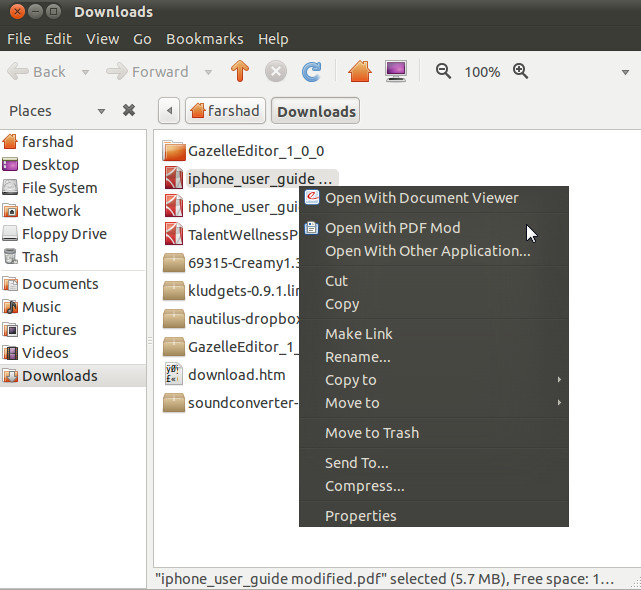
Hozzászólások